用几个简单的案例,带你轻松了解接口测试
首先了解一下接口测试的重要性:
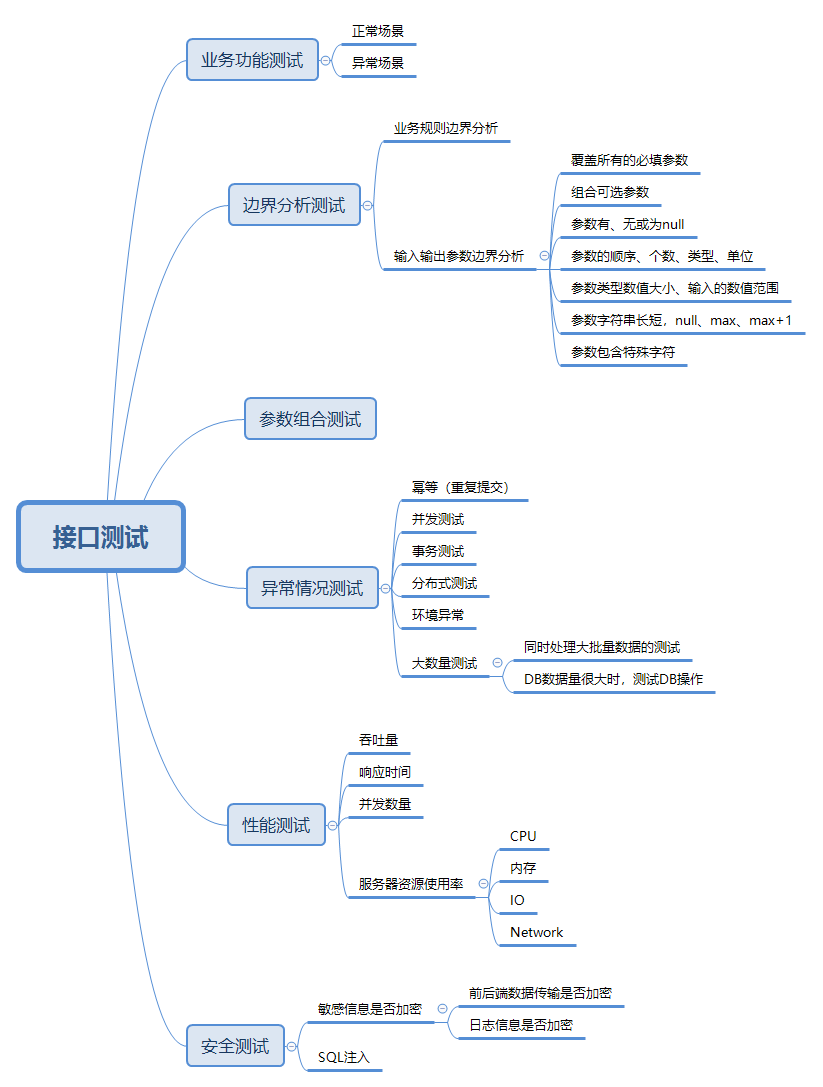
接口测试有什么要求呢?
首先需要清晰的接口文档,标准如下:
- 接口名称
- 接口类型
- 输入参数
- 每个参数名;
- 每个参数类型;
- 每个参数业务含义;
- 每个是否可空;
- 每个字段长度(可选,一般需要提供,有严格要求的字段需特别注明);
输出参数
状态码;
提示信息;
每个参数名,每个参数类型;
每个参数业务含义;
每个字段长度;
接口通用基本要求:(借鉴别人的总结)
- 返回json字段信息,不可出现 关键字类型,如 object,interface,public,java等各类语言代码中关键字类型
- 涉及金额等信息时应采取加密方式,后端需进行校验,防止通过接口拦截造成损失
- 涉及交易收付款时,后端需进行幂等校验
- HTTPS方式传输
- 请求方式,一般获取数据是get,提交表单是post
- 信息存取可采取对称加密和非对称加密的结合(可选,也可选一种)
- 接口进行手机号正则验证,字符串和上传文件图片等提前规划大小限制
- 检查数据正确性,每个接口从数据存取数据等是否正确,是否在正确的数据库表取数据等
- 为空等验证一定要做,正确状态码和错误状态码一定全部记录下来,状态码代表的意思等
接下来用几个简单的案例开始接口测试之旅
准备工作:
- 环境:python3.7版本
- 工具:PyCharm
- python官方文档:https://www.python.org/
案例一:发送一个get请求
import requests
# 请求的链接
url = 'https://dgateway.allhome.com.cn/organization/v1/basic/people/position/dictionaryList?postId=0'
# 发送get请求
r = requests.get(url)
# 请求的状态码 200代表成功
status = r.status_code
print(status)
# 请求的内容
j = r.json()
print(j)
输出结果:

案例二:发送一个post请求
import requests
# 请求的链接
url = 'https://dgateway.allhome.com.cn/organization/v1/basic/people/level/list'
# post请求以字典格式传入
data = {
"pageInfo": {
"page": 1,
"size": 3
},
"query": {
"postId": ""
}
}
# 发送post请求
r = requests.post(url, data)
# 请求的状态码 200代表成功
status = r.status_code
print(status)
输出结果:

import requests
# 请求的链接
url = 'https://dgateway.allhome.com.cn/organization/v1/basic/people/level/list'
# post请求以字典格式传入
headers = {"Content-Type": "application/json"}
data = {
"pageInfo": {
"page": 1,
"size": 3
},
"query": {
"postId": ""
}
}
# 发送post请求
r = requests.post(url, data=json.dumps(data), headers=headers)
# 请求的状态码 200代表成功
status = r.status_code
print(status)
# 请求的内容
print(r.content)
输出结果:

思考:对requests获取的原始数据,有几种形式?
https://www.jianshu.com/p/0e0336b370f3
案例三:接口状态码断言
import requests
# 请求的链接
url = 'https://dgateway.allhome.com.cn/organization/v1/basic/people/position/dictionaryList?postId=0'
# 发送请求
r = requests.get(url)
# 请求的状态码 200代表成功
status = r.status_code
# 进行接口的状态码断言,等于200则认为通过,不是200不通过
if status == 200:
print('用例测试通过')
else:
print('测试不通过')
print(status)
# 请求的内容
j = r.json()
print(j)
输出结果:

案例四:接口内容断言-正常情况
import requests
# 请求的链接
url = 'https://dgateway.allhome.com.cn/organization/v1/basic/people/position/dictionaryList?postId=0'
# 发送请求
r = requests.get(url)
# 请求的状态码 200代表成功
status = r.status_code
# 进行接口的状态码断言,等于200则认为通过,不是200不通过
if status == 200:
print('用例测试通过')
else:
print('测试不通过')
print(status)
# 请求的内容
j = r.json()
# 判断接口返回内容里面,有没有 权证部 内容
if '权证部' in str(j):
print('存在此数据')
else:
print('不存在此数据')
print(j)
输出结果:

案例五:接口内容断言-异常情况
判断接口返回内容里面,有没有 ‘权证部测试’ 内容
import requests
# 请求的链接
url = 'https://dgateway.allhome.com.cn/organization/v1/basic/people/position/dictionaryList?postId=0'
# 发送请求
r = requests.get(url)
# 请求的状态码 200代表成功
status = r.status_code
# 进行接口的状态码断言,等于200则认为通过,不是200不通过
if status == 200:
print('用例测试通过')
else:
print('测试不通过')
print(status)
# 请求的内容
j = r.json()
# 判断接口返回内容里面,有没有 权证部测试 内容
if '权证部测试' in str(j):
print('存在此数据')
else:
print('不存在此数据')
print(j)
输出结果:

讲到这里已经知道如何发送请求,如何使用断言;学习完大家还需要多敲多练。
思考:当url、path、data发生变化每次都需要更改代码是不是很麻烦!有什么办法可以解决吗?
案例六:封装接口-将接口和逻辑代码分开控制**
- 增加config.py存放接口
# baseurl 一般接口都是分测试接口和正式接口的,只需要修改ip即可
baseurl = 'https://dgateway.allhome.com.cn'
# 职级字典表接口
url_dictionaryList = baseurl + '/organization/v1/basic/people/position/dictionaryList?postId=0'
- 增加testapi.py
# 发送请求 使用config.来调用想要的接口 调用职级字典表
r = requests.get(config.url_dictionaryList)
# 请求的状态码 200代表成功
status = r.status_code
# 进行接口的状态码断言,等于200则认为通过,不是200不通过
if status == 200:
print('状态码校验过')
else:
print('状态码校验不通过')
print(status)
# 请求的内容
j = r.json()
# 判断接口返回内容里面,有没有 权证部 内容
# 权证部 增加了一个1
if '权证部' in str(j):
print('存在此数据')
else:
print('不存在此数据')
print(j)
输出结果:

练习到这个案例,会发现将接口封装后,每次接口链接变了,只需要修改config文件即可
案例七:封装接口-将接口和逻辑代码分开控制
上面讲到了如何将url与逻辑代码分开控制,但如果是post接口的话,参数也要进行分离
下面我们要对config.py进行修改
# baseurl 一般接口都是分测试接口和正式接口的,只需要修改ip即可
baseurl = 'https://dgateway.allhome.com.cn'
# 职级字典表接口
url_dictionaryList = baseurl + '/organization/v1/basic/people/position/dictionaryList?postId=0'
# 查询职级列表接口
url_list = {
'接口': baseurl + '/organization/v1/basic/people/level/list',
'headers': {"Content-Type": "application/json"},
'data': {
"pageInfo": {
"page": 1,
"size": 3
},
"query": {
"postId": ""
}
}
}
testapi.py修改
import requests
# 引入config配置接口的文件
import config
import json
# 发送post请求,通过config文件获取接口url 和接口的参数 ,如果参数更改了,咱们就修改config文件就可以了
url = config.url_list['接口']
data = config.url_list['data']
headers = config.url_list['headers']
r = requests.post(url, data=json.dumps(data), headers=headers)
# 请求的状态码 200代表成功
status = r.status_code
# 进行接口的状态码断言,等于200则认为通过,不是200不通过
if status == 200:
print('状态码校验过')
else:
print('状态码校验不通过')
# 输出状态码
print(status)
# 因为展示测试的接口没有json,所以只能输出content啦~
print(r.content)
输出结果:

总结:用到了 字典 的小知识点,还用到了 引用包 的小知识点(网上资料特别多,不懂的可以自己查阅资料)
这个案例讲完已经学会了使用 config 分开控制接口和逻辑代码,本次课程也就结束了!大家课后要先复习本次课程讲解的内容,查阅相关的资料进行巩固。感谢大家的捧场,希望大家共同学习共同进步!
温馨提示:下一节我们将会学到如何对接口进行封装、引用unittest测试框架进行断言、生成测试报告
接口测试基础篇(二)上一讲学会了使用 config 分开控制接口和逻辑代码,下面继续学习接口封装
案例八:封装接口-执行多个接口
修改testapi.py即可
import json
import requests
# 引入config配置接口的文件
import config as j
# 测试查询职级列表接口的函数
def test_list():
# 发送post请求,通过config文件获取接口url 和接口的参数 ,如果参数更改了,咱们就修改config文件就可以了
r = requests.post(url=j.url_list['接口'], data=json.dumps(j.url_list['data']), headers=j.url_list['headers'])
# 请求的状态码 200代表成功
status = r.status_code
# 进行接口的状态码断言,等于200则认为通过,不是200不通过
if status == 200:
print('状态码校验过')
else:
print('状态码校验不通过')
# 输出状态码
print(status)
print(r.json())
# 测试接口的函数
def test_dictionaryList():
# 因为发送的get请求,参数是跟在接口的后面的,所以不用通过字典的形式获取
r = requests.get(url=j.url_dictionaryList)
# 请求的状态码 200代表成功
status = r.status_code
# 进行接口的状态码断言,等于200则认为通过,不是200不通过
if status == 200:
print('状态码校验过')
else:
print('状态码校验不通过')
# 输出状态码
print(status)
print(r.json())
# 预期结果 在接口返回结果后,查看接口里面有没有此值,也就是传说的断言了
expected = '权证部'
# 将接口返回的信息转为字符串类型,in 是判断接口的返回值里面 存不存在 预期结果的值,存在就通过 不存在就不通过
if expected in str(r.json()):
print('断言通过')
else:
print('断言不通过')
# 调用执行测试接口
test_list()
print('执行了 测试列表接口的函数')
# 调用执行测试接口
test_dictionaryList()
print('执行了 测试字典接口的函数')
输出结果:
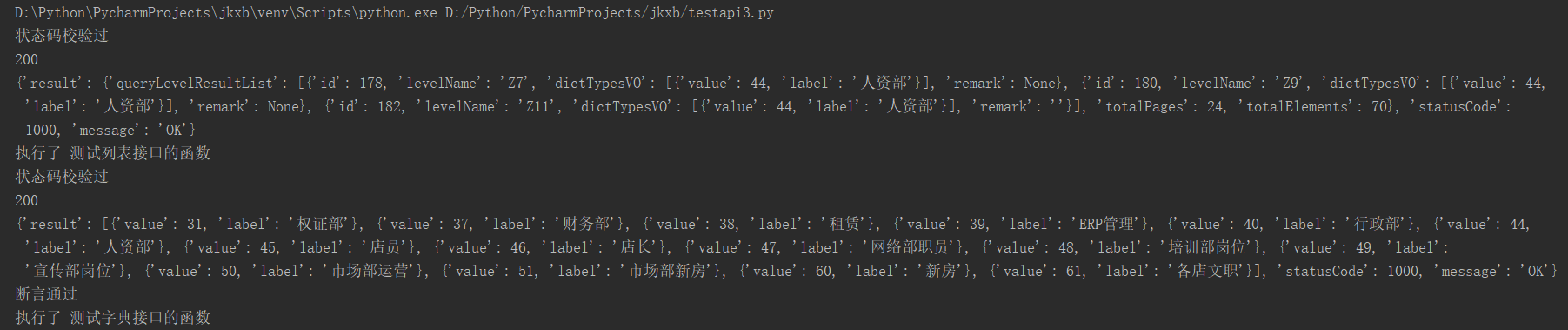
总结:本次使用函数体的小知识点,和调用函数的小知识,如果感觉到自己不会学习赶紧去补充下自己的知识吧~
案例九:封装接口-引用unittest测试框架,进行断言
# coding=gbk
import json
import requests
# 引入config配置接口的文件
import config
# 增加单元测试框架
import unittest
"""
注意事项:unittest这个框架只支持test开头的函数体才会去执行哦
"""
# 创建一个类型,执行用例的类,继承unittest的testcase类
class Testcase(unittest.TestCase):
# 测试注册接口的函数
def test_list(self):
print('开始执行测试用例!')
# 发送post请求,通过config文件获取接口url 和接口的参数 ,如果参数更改了,咱们就修改config文件就可以了
r = requests.post(url=config.url_list['接口'], data=json.dumps(config.url_list['data']),
headers=config.url_list['headers'])
# 请求的状态码 200代表成功
status = r.status_code
# 使用unittest的断言
self.assertEqual(200, r.status_code)
# 输出状态码
print(status)
print(r.json())
print(r.text)
print('测试结束!')
# 测试登录接口的函数
def test_dictionaryList(self):
print('开始执行测试用例!')
# 因为发送的get请求,参数是跟在接口的后面的,所以不用通过字典的形式获取
r = requests.get(config.url_dictionaryList)
# 请求的状态码 200代表成功
status = r.status_code
# 使用unittest的断言
self.assertEqual(200, r.status_code)
# 输出状态码
print(status)
# 预期结果 在接口返回结果后,查看接口里面有没有此值,也就是传说的断言了
expected = '权证部'
# 获取接口的返回信息
j = r.json()
# 输出接口的返回信息
print(j)
# 进行断言操作和接口的返回值,expected是预期结果是咱们提前知道的内容想去判断接口里面有没有此值
self.assertEqual(expected, j['result'][0]['label'])
print(r.text)
print('测试结束!')
if __name__ == '__main__':
# 定义测试用例的目录为当前目录
test_dir = './'
# 加载测试用例,根据文件路径 执行test开头的py文件
discover = unittest.defaultTestLoader.discover(test_dir, pattern='test*.py')
输出结果:
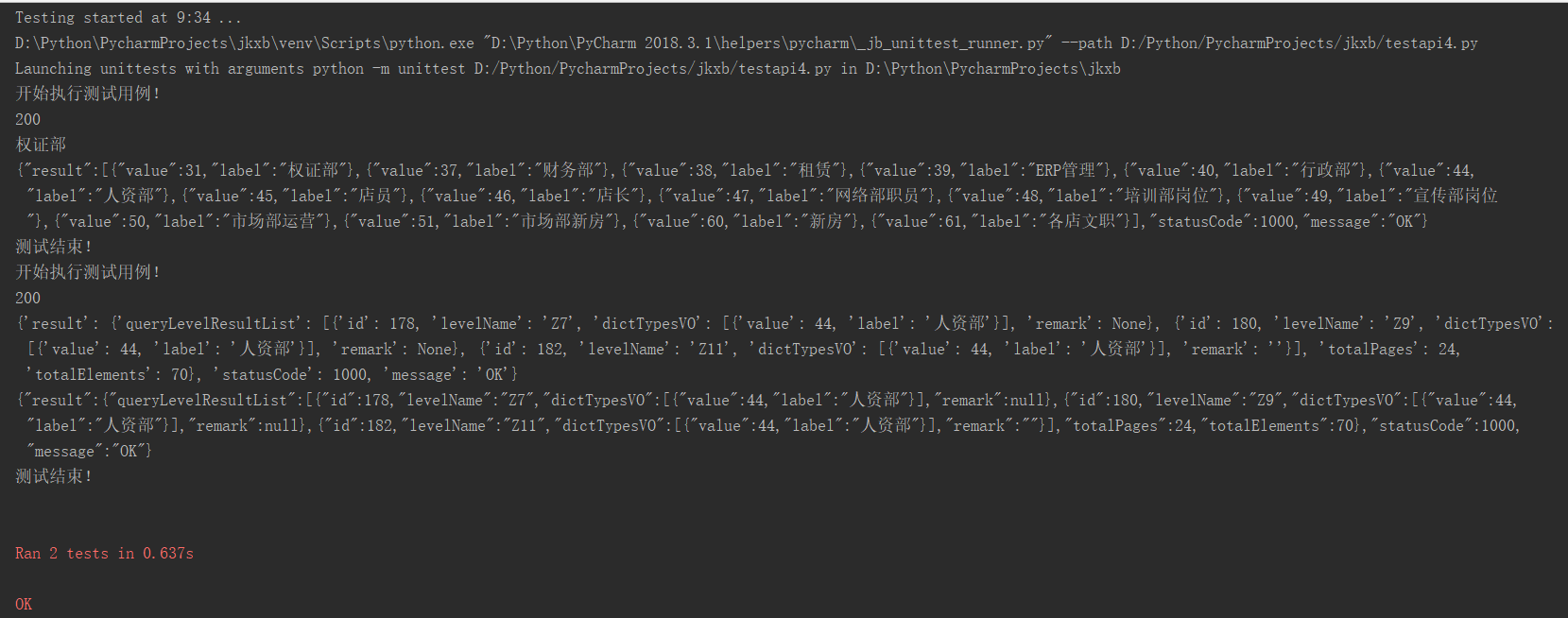
看到 Ran 2 tests in 0.397s
意思是执行了两个用例,用时0.397秒
案例十:增加测试报告
注意事项:本次使用HTMLTestRunner,生成测试报告,这个是需要自己安装的哦~
testapi.py修改如下:
# coding=gbk
import HTMLTestReportCN
import json
import time
import unittest
import requests
# 引入config配置接口的文件
import config
# 创建一个类型,执行用例的类,继承unittest的testcase类
class Testcase(unittest.TestCase):
# 测试注册接口的函数
def test_list(self):
print(u'开始执行测试用例!')
# 发送post请求,通过config文件获取接口url 和接口的参数 ,如果参数更改了,咱们就修改config文件就可以了
r = requests.post(url=config.url_list['接口'], data=json.dumps(config.url_list['data']),
headers=config.url_list['headers'])
# 请求的状态码 200代表成功
status = r.status_code
# 使用unittest的断言
self.assertEqual(200, r.status_code)
# 输出状态码
print(status)
print(r.json())
print(r.text)
print(u'测试结束!')
# 测试登录接口的函数
def test_dictionaryList(self):
print(u'开始执行测试用例!')
# 因为发送的get请求,参数是跟在接口的后面的,所以不用通过字典的形式获取
r = requests.get(config.url_dictionaryList)
# 请求的状态码 200代表成功
status = r.status_code
# 使用unittest的断言
self.assertEqual(200, r.status_code)
# 输出状态码
print(status)
# 预期结果 在接口返回结果后,查看接口里面有没有此值,也就是传说的断言了
expected = '权证部'
# 获取接口的返回信息
j = r.json()
# 输出接口的返回信息
print(j)
# 进行断言操作和接口的返回值,expected是预期结果是咱们提前知道的内容想去判断接口里面有没有此值
# j['result'][1][1]是接口返回的一个,因为接口第一次是字典,所以通过key去取,里面嵌套是数组格式~
self.assertEqual(expected, j['result'][0]['label'])
print(u'测试结束!')
if __name__ == '__main__':
# 定义测试用例的目录为当前目录
test_dir = './'
# 加载测试用例,根据文件路径 执行test开头的py文件
discover = unittest.defaultTestLoader.discover(test_dir, pattern='test*.py')
# 按照一定的格式获取当前的时间
now = time.strftime("%Y-%m-%d %H-%M-%S")
# 定义报告存放路径 目前是存在运行的当前目录
filename = now + 'test_result.html'
# 打开file文件流
fp = open('./test_result.html', "wb")
# 定义测试报告
runner = HTMLTestReportCN.HTMLTestRunner(stream=fp, title=u"测试报告", description=u"测试用例执行情况")
# 运行测试
runner.run(discover)
# 关闭报告文件
fp.close()
测试报告:
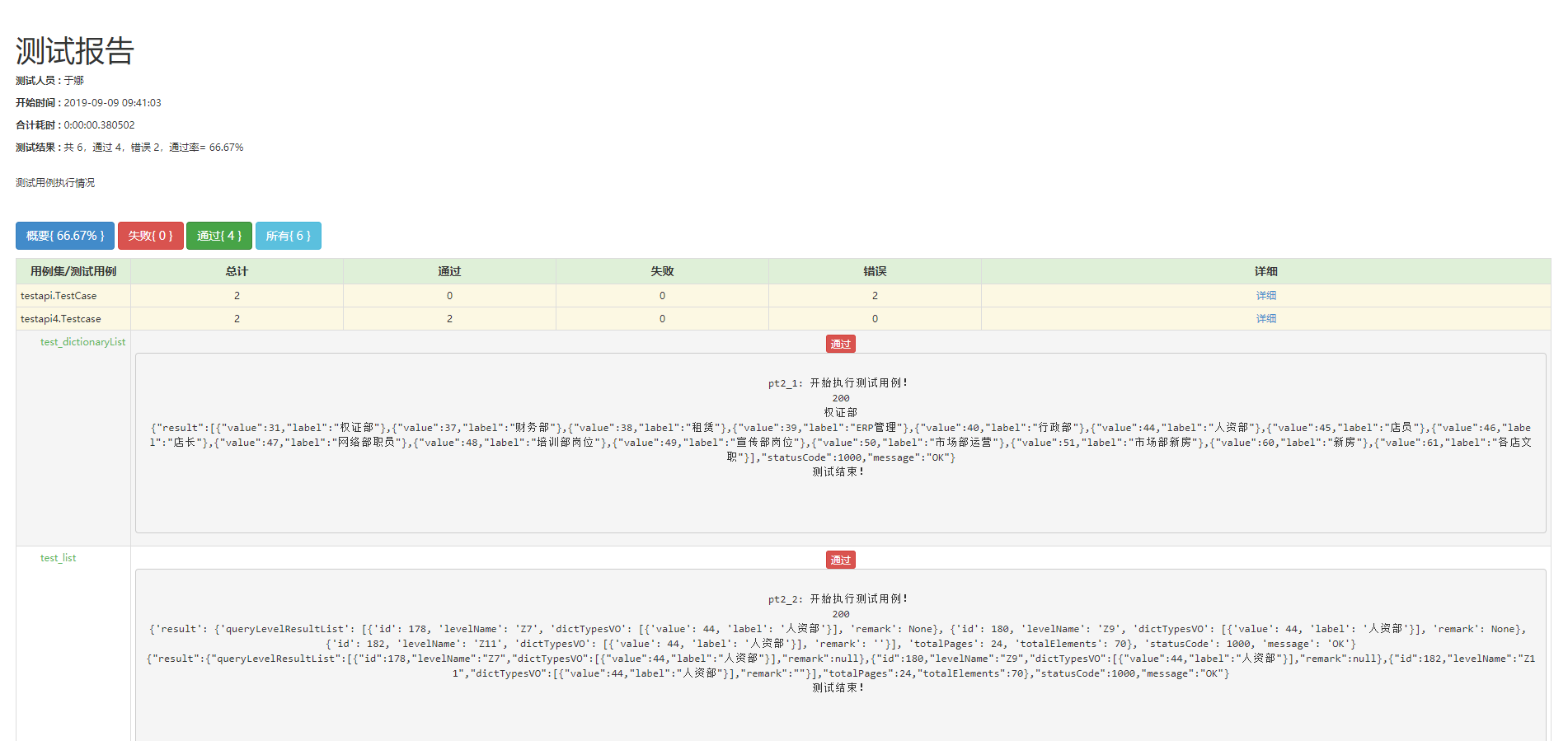
总结:可能会遇到的小问题:如果是unittest运行的话,不会执行if name == ‘main’:下面的代码,所以要执行当前整个类才行,alt+shift+f10 选择当前py文件执行就能生成测试报告了~